【メールエラー】 ホスト 'pop.hb.exponet.jp'が見つかりません。 サーバー名が正しいことを確認してください。
メールを送受信しようとすると下記のようなエラーメッセージがでてしまい受信
できません。『ホスト 'mail.expo-net.jp'が見つかりません。サーバー名が
正しいことを確認してください。』
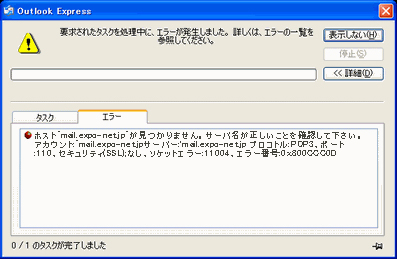
できません。『ホスト 'mail.expo-net.jp'が見つかりません。サーバー名が
正しいことを確認してください。』
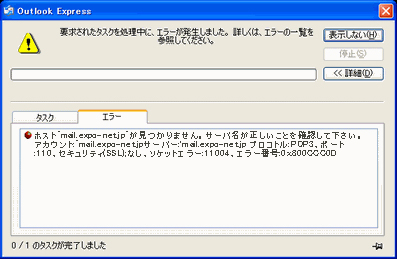
考えられる原因
考えられる原因は3種類あります。下記から選んでクリックしてください。
 1)サーバー名の設定に誤りがある可能性
1)サーバー名の設定に誤りがある可能性  2)インターネットに接続されていない可能性
2)インターネットに接続されていない可能性  3)アカウント設定が破損しているため表示される可能性
3)アカウント設定が破損しているため表示される可能性 1)サーバー名の設定に誤りがある可能性
サーバーのポート番号の設定に誤りがある可能性があります。サーバーのポート番号を確認します。
1.Outlook Expressを起動します。
※デスクトップにショートカットのアイコンがない場合は、
スタートボタン→電子メールから起動します。

2.Outlook Expressが起動しましたらツール(T)メニューよりアカウント(A)をクリックします。
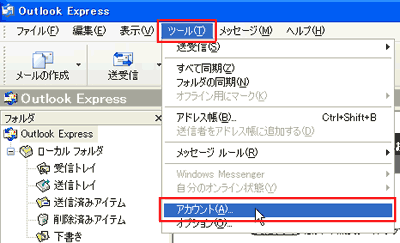
3.インターネットアカウント画面が表示されますので、メールタブを開き、プロパティ(P)をクリックします。
※複数のメールアカウントが設定されている場合は、Exponetの設定を選択してからプロパティ(P)をクリックします。

4.プロパティ画面でサーバータブを開き、入力されている項目を削除し、以下のように入力します。入力が完了したらOKをクリックします。
| 受信メール(POP3)(T) | mail.expo-net.jp |
|---|---|
| 送信メール(SMTP)(U) | mail.expo-net.jp |
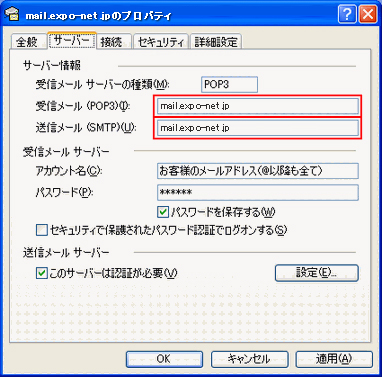
2)インターネットに接続されていない可能性
インターネットに接続されていない環境でメール送受信を行っている可能性があります。接続アイコンの状態やWebページが閲覧可能かどうか確認します。
インターネットに接続する前の状態だった場合は、インターネットに接続してからメール送受信をおこなってください。
送受信が行えない場合は、3)アカウント設定が破損しているため表示される可能性をご参照ください。
3)アカウント設定が破損しているため表示される可能性
アカウント設定が破損している可能性があります。アカウントの設定をつくり直すことで改善する可能性がございます。
1.Outlook Expressを起動します。
※デスクトップにショートカットのアイコンがない場合は、
スタートボタン→電子メールから起動します。

2.Outlook Expressが起動しましたらツール(T)メニューよりアカウント(A)をクリックします。
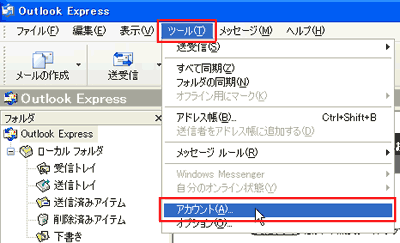
3.インターネットアカウント画面が表示されますので、メールタブを開き、削除(R)をクリックします。
※複数のメールアカウントが設定されている場合は、Exponetの設定を選択してから削除(R)をクリックします。

4.確認画面アカウント'mail.expo-net.jp'を削除しますか?が表示されますので、はい(Y)をクリックします。
5.メールアドレス取得後のメールソフト設定方法についてをご参照のうえ、再設定を行ってください。








